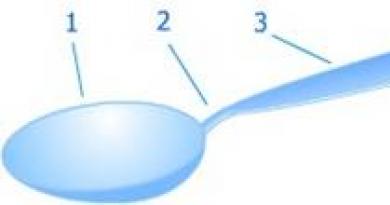Kuinka piirtää giljoche kuvittajassa. Mielenkiintoinen temppu heijastuskuvioiden kanssa. Guilloche-suojaritilä Tiivisteet giljoche-elementeillä
Guilloche - tämä on erityinen tekniikka seteleiden, asiakirjojen, arvopapereiden ja muiden painotuotteiden (liput, valmisteveromerkit, todistukset ja monet muut valtion mittakaavassa olevat asiakirjat) suojaamiseen.
Asiakirjojen suojaus varmistetaan soveltamalla lomakkeisiin monimutkaisia koostumuksia erilaisista giljoche-elementeistä. Giljoche-elementti on monimutkainen kuvio, jossa on monia ohuita pitsiviivoja, jotka leikkaavat monta kertaa (). Tyypillisesti tällaisia elementtejä edustavat erilaiset suojaverkot, ruusukkeet, reunat, vinjetit ja kulmat. Guilloche voi olla joko symmetrinen tai epäsymmetrinen.
Voimassa olevien määräysten mukaan giljoche-elementtien on täytettävä vähintään 70 % arvopapereiden pinta-alasta.
Lisäksi suurimman osan tästä alueesta tulisi sisältää monivärisiä giljoche-koostumuksia.
Kuva 1
a) 5 ruplan seteli vuodelta 1997 näyte b) kuva Venäjän federaation kansalaisen passin sivusta
alkuperäinen kuva
(3158,74 kt, PNG-24)
Asiakirjan kuvien tunnistamisessa joutuu usein käsittelemään erilaisia giljoche-elementtejä. Samaan aikaan, koska aaltoilu on yleensä osa taustaa, se vain vaikeuttaa merkittävän tiedon tunnistamisprosessia (monimutkaistaa taustan "suppressio"-algoritmia, joka on olennainen osa kaikkia tunnistusjärjestelmiä). Kuitenkin useissa ongelmissa giljoche-elementit ovat itsessään merkittäviä esineitä, ja ne on tunnistettava.Esimerkiksi tällainen tilanne ilmenee, kun tunnistetaan Venäjän federaation kansalaisen passin sivut (). Turvallisuuden lisäämiseksi passin sivunumero on painettu giljoche-ruusukkeena (). Kuitenkin, kun määritetään algoritmeja tällaisten grafiikoiden tunnistamiseksi, syntyy useita vaikeuksia. Kun yritetään rakentaa tunnistettavan kohteen piirrevektoria korkearesoluutioisesta kuvasta, aaltomuotoisten elementtien erityispiirteiden vuoksi (jotka ovat muistaakseni ohuimpien viivojen kuvioita), sen arvo muuttuu merkittävästi pienillä geometrisillä vääristymillä ( kuten esimerkiksi siirto tai kierto).
Toisaalta yritys rakentaa piirrevektori matalaresoluutioisesta kuvasta epäonnistuu tunnistettavan kohteen riittämättömän kontrastin vuoksi. Lisäksi ylimääräiset tunnistusvaikeudet aiheuttavat mahdollisia lisähäiriöitä. Esimerkiksi passien sivunumerot, jotka ovat jo ennestään huonosti tunnistettavissa, peitetään usein erilaisilla leimoilla ja sineteillä.
Tässä artikkelissa kerromme lukijoille giljoche-elementtien tunnistamistekniikasta käyttämällä esimerkkiä Venäjän federaation kansalaisen passin sivunumeroista. Alla kuvattua tekniikkaa voidaan pienten muutosten jälkeen käyttää muihin asiakirjoihin sovelletun aallon käsittelyyn ja tunnistamiseen ().

Kuva 2
Esimerkkejä giljoche-elementtejä sisältävistä asiakirjoista:a) Venäjän federaation kansalaisen ulkomainen passi b) Venäjän federaation sotilaskortti
alkuperäinen kuva
(3638,15 kt, PNG-24)
Passisivun tunnistusalgoritmi
Joten passisivun kuvassa sinun on määritettävä numero. Samanaikaisesti sivun tarkkaa suuntaa ei tunneta, ja häiriöitä voi esiintyä myös leimien ja sinettien muodossa ().Välittömästi ennen tunnistamista on tarpeen "valmistella" alkuperäinen kuva: vaimentaa kohina ja määrittää kuvan oikea suunta. Huomaa, että sekä tunnistettavat kohteet (passin sivunumerot) että mahdolliset häiriöt esitetään pääasiassa viivojen koostumuksina, joiden geometriset ominaisuudet tunnetaan (tapauksessamme vain paksuus on tärkeä). Tällaisten esineiden kanssa työskenneltäessä käytetään usein morfologista suodatusta.
Morfologia (matemaattinen morfologia) on työkalu, jolla valitaan ja analysoidaan kuvan graafisia elementtejä, joilla on tunnettu geometrinen rakenne. Tärkeimmät morfologiset toiminnot ovat laajentuminen ja eroosio. Kuvan laajeneminen f(x,y) suorakaiteen muotoista rakenneelementtiä pitkin e=((x,y):|x|≤a,|y|≤b) on merkitty fe:llä ja se määritellään seuraavasti:
(fe)(x,y) = max (f(x+s,y+t))
|s|≤a,|t|≤b
Vastaavasti kuvan f(x,y) eroosio rakenne-elementtiä e pitkin on merkitty fe:llä ja se määritellään seuraavasti:
(fe)(x,y) = min(f(x+s,y+t))
|s|≤a,|t|≤b
Tarkastellaan kahta tärkeämpää morfologista operaatiota: avaamista ja sulkemista. Kuvan f(x,y) aukko rakenne-elementtiä e pitkin on merkitty fe:llä ja se määritellään yhtälöllä fe=(fe)e. Samoin kuvan f(x,y) sulkeminen primitiivillä e on merkitty fe:llä ja se määritellään fe=(fe)e. Sulkeminen tasoittaa kohteen ääriviivat, "leikkaa" kapeat kannakset ja eliminoi pienet ulkonemat. Avaaminen pyrkii myös tasoittamaan ääriviivojen osia, mutta toisin kuin avaaminen, se "täyttää" kapeita rakoja ja pitkiä, pienileveisiä syvennyksiä sekä täyttää ääriviivan aukot.
Olkoon pitsin aaltoviivaviivojen ominaispaksuus t g , kahden aaltoviivan välinen etäisyys d g ja leimaviivojen paksuus t s . Huomaa, että passin sivujen suhde on totta:
Tg< d g < t s
Vaihe 1. Avausoperaation avulla "yhdistetään" aaltoviivat toisiinsa. Tämä lisää tunnistettavien kohteiden kontrastia, mutta ei käytännössä muuta häiriötyyppiä (koska d g F 1 (x,y)=(fe 1)(x,y) Vaihe 2 Kun tiedämme leimasinten viivojen paksuuden, vaimennamme mahdollisen melun sulkimen avulla. Esitetään leimojen vaaka- ja pystyviivojen "poistamiseen" rakenteellisia elementtejä kuten e 2 h=((x,y):|x|≤0,|y|≤t s ) ja e 2 v=((x,y) :|x |≤t s ,|y|≤0) vastaavasti. Sitten taustakuva (eli "ei sotkua" -passisivun kuva) saadaan seuraavasti (): F 2t (x, y)=(f 1 e 2t) (x, y) Vaihe 2*. Kun taustakuva on saatu bonuksena, on helppo saada kuva f 2 *(x,y), joka sisältää vain kohinaa (). Se saadaan vähentämällä tausta alkuperäisestä kuvasta, ja se voi olla hyödyllinen analysoitaessa sivun täyttöä (onko nykyisellä passisivulla leimoja). Kohinan poistamisen jälkeen kuvan katsotaan olevan valmis määrittämään suunnan ja sivunumeron. Huomaa, että haluttu sivun suunta voidaan löytää tunnistamalla ja analysoimalla sivun kulmamerkin sijainti (), jonka Venäjän passissa tulisi aina olla alareunassa. Huomaa, että tunnistusalgoritmin on kestettävä pieniä esineen vääristymiä ja kohinaa. Lisäksi algoritmin viritys tulisi suorittaa pienellä harjoitussarjalla. Ehkä yksi tunnetuimmista algoritmeista, joka täytti nämä vaatimukset, on Violan ja Jonesin menetelmä. Vaihe 3 Esiopetetulla luokittimella määritetään taustakuvan kulmamerkkien mahdollinen sijainti f 2 (x,y). Jos löydetty tarra sijaitsee ylhäällä, käännä kuvaa 180 astetta keskustan ympäri (). Vaihe 4 Kun olet määrittänyt sivun suunnan ja tarvittaessa kääntänyt kuvaa, käytämme taustakuvaan f 2 (x, y) kutakin koulutettua giljoche-ruusukenumeroiden luokittelijaa. Luokitin, joka antaa enemmän osumia kuvan keskialueella, määrittää halutun sivunumeron (). Prosessia painolevyn luomiseksi mistä tahansa kiinteästä materiaalista - puusta, metallista, linoleumista - kutsutaan kaiverruksella (ranskalaisesta graverista - leikkaus). Kuvio luodaan raaputtamalla tai leikkaamalla terävällä työkalulla, kuten neulalla tai taltalla. Kaiverruspainolevyltä painettuja graafisia töitä kutsutaan kaiverruksiksi. Käytetystä materiaalista (metalli, puu jne.) riippuen kaiverruksia on useita. Kaiverruksen viivat voivat myös olla erilaisia: katkonaisia, yhtenäisiä, eri syvyyksiä. Jo Pietari I:n hallituskaudella Venäjällä seteleiden väärentämisen estämisen ongelma tuli akuutiksi. Tällä alalla ollaan ottamassa ensimmäisiä askelia. 1600-luvun lopulla monimutkaisia piirustuskoostumuksia, pientä tekstiä aletaan vähitellen käyttää suojatoimenpiteinä, laskut allekirjoittavat maan merkittävimmät ihmiset. Mikään ei kuitenkaan pelastanut väärennöksiltä ja piti keksiä uusia menetelmiä. Samoihin aikoihin ilmaantui ajatuksia arvopapereiden ja setelien suojaamisesta monimutkaisilla ohuilla viivoilla. Näin syntyy uusi tekniikka - giljossi. Luonnollisesti aaltotekniikan käyttö väärennösten torjuntaan on yleistymässä useissa Euroopan maissa. Venäjällä Aleksanteri II:n aikana seteleissä ja muissa arvopapereissa esiintyi giljoche. Tämä puolustus on edelleen käytössä. Guilloche on erityinen tekniikka asiakirjojen ja arvopapereiden suojaamiseen käyttämällä suojatun asiakirjan pinnalle asetettua aaltomainen elementtikoostumusta. Guilloche-elementit ovat kuvio, jossa on suuri määrä monimutkaisesti leikkaavia pitsisiä ohuita viivoja, jotka on annettu matemaattisilla kaavoilla. Tällaisia elementtejä voivat olla suojaverkot, ruusukkeet, reunat, vinjetit ja kulmat. Guilloche suunnittelussaan voi olla sekä symmetristä että epäsymmetristä. Voimassa olevien määräysten mukaan giljoche-elementtien on täytettävä vähintään 70 % arvopapereiden pinta-alasta. Lisäksi suurimman osan tästä alueesta tulisi sisältää monivärisiä giljoche-koostumuksia. On mahdotonta toistaa Oryol-painomenetelmällä saatua giljoche-koostumusta, kun jokaisen rivin tasaisesti ja mielivaltaisesti muuttuva väri lisätään kaikkiin monimutkaisiin menetelmiin muilla menetelmillä (offset-, stensiili-, kohopaino- tai syväpainatus). Väärennetty viiva on joko jatkuva, mutta yksivärinen tai muuttuva väri, mutta katkennut, ja se koostuu rasteripisteistä. Molempia vaatimuksia ei voida täyttää samanaikaisesti. Muun muassa yksivärisiä aaltovärisiä elementtejä on vaikea skannata, koska ne sisältävät usein toistuvia jaksollisia elementtejä, jotka voivat viedä valtavasti muistia ja vaikeuttaa tietokoneen toimintaa. Harvat käsityöläiset, jotka työskentelivät arvopapereiden valmistuksessa, pystyivät luomaan uusia giljoche-elementtejä. Vielä 1900-luvun puolivälissä setelikuvioita ja giljoche-elementtejä piirrettiin käsin. Minun on sanottava, että giljoche-tekniikkaa parannetaan jatkuvasti. Tietokonegrafiikan kehittyessä alettiin kehittää erilaisia matemaattisia menetelmiä ja ohjelmia aaltoilun luomiseen. Nykyään suurin osa giljoche-elementeistä luodaan monimutkaisimpien tietokoneohjelmien perusteella, jotka perustuvat erityisiin matemaattisiin kaavoihin. Emme kuitenkaan ole vielä maininneet, että kaiverrus itsessään on myös suojaava elementti. Useimpien nykyaikaisten seteleiden suunnittelussa on kaiverruskoostumuksia. Artikkelin ensimmäisessä osassa mainitsimme lyhyesti nykyaikaiset ohjelmistotyökalut kaiverrusten ja aaltojen luomiseen. Minun on sanottava, että on melkein mahdotonta saada enemmän tai vähemmän täydellistä tietoa kaikista ulkomaisten kehittäjien ohjelmista syystä tai toisesta. Siksi jaan kanssasi ne muutamat, jotka onnistuin keräämään venäläisissä ja ulkomaisissa julkaisuissa (pahoittelen jo etukäteen kuvien huonoa laatua). Ja lopuksi kerron sinulle mahdollisimman täydellisesti venäläisten ohjelmoijien kehityksestä. JSP Jura ohjelmisto PostScript-ominaisuuksiin perustuva vektoriohjelma. Suunnittelija voi muuttaa objektien kokoa ja työskennellä useiden graafisten kohteiden kanssa samanaikaisesti. GS Layoutin mielenkiintoisimpia ominaisuuksia voidaan kutsua väärentämis- tai kopiointimenetelmien malleiksi, joita voidaan luoda virtuaalisesti (vastaavasti ja kehittää tapoja käsitellä niitä). GS Layout Plus
Lisätyökalut GS Layoutin kanssa työskentelemiseen. GS Vector Starlight
GS Vector Premium
Tämä ohjelma sisältää kaikki GS Vector Starlightin toiminnot ja ominaisuudet, ja siinä on useita lisäominaisuuksia taiteelliseen suunnitteluun. Suunnittelija voi vapaasti muuttaa vakiomallia ja luoda täysin uusia yhdistelmiä. Luotujen yhdistelmien rakenteessa on rajoittamaton määrä vaihtoehtoja. GS Vector Collection Plus
Graafinen (PostScript-yhteensopiva) tietokanta. Sisältää 200 graafista elementtiä, jotka on ryhmitelty neljään tyyppiin (liittimet, reunat, taustat ja erikoiselementit). Elementtejä voidaan käyttää GS Layoutissa tai GS Layout Plusissa. Malleja on mahdollista vaihtaa GS Vector Starlightilla. GS Art -näyttö
Erityinen kuvien toistoohjelma kahdella mahdollisella vaihtoehdolla: GS Latent Image Generator 3D
Kolmiulotteisten kuvien tuotanto ja mallintaminen rajoittamattomalla mahdollisuudella suurentaa tai pienentää kuvaa. "Piilotetut" kuvat näytetään ja tuloksia verrataan siellä. Prosessi vie vähintään aikaa. GS XeroGuard
GS Rainbow
Seteleiden värien nopea ja tehokas valinta. Luo tarkimman suunnitelman siitä, miten mustetta käytetään erilaisilla piirilevyillä, vesileimapapereilla ja turvalangoilla, miten kohopaino, kaiverrus jne. tehdään. GS monivaiheinen ja vääristymä
Tämän ohjelman avulla taiteilija voi toistaa kaikki toimintansa rajoittamattoman määrän kertoja ja palata mihin tahansa tarvitsemaansa vaihtoehtoon. GS Crop
Tämä on erikoistyökalu, jolla voit esikatsella ja vapaasti muokata tiedostoja, joissa on liian suuria monimutkaisia kuvia (ei voi avata tavallisessa muokkausohjelmassa). värin mestari
. Tämä moduuli jakaa automaattisesti syötetyt RGB-kuvat neljään väriin (mukaan lukien sateenkaarialueet). Tulokset tallennetaan mustavalkoisina kuvina, jakomenetelmä - Orell Fussli (patentoitu). Värierottelutulokset näkyvät suoraan työskentelyn aikana ja niitä voidaan muokata välittömästi. Kehityksen alkuvaiheen aikakustannukset - 2-3 viikkoa. Hedopra
. Muunna yksinkertaiset mustavalkokuvat kuviksi moduloiduilla viivoilla. Integroitu Illustratoriin. Näytölle tulee mustavalkoinen kuva, ohjelma täyttää kuvan viivoilla ja tallentaa sen EPS-muotoon. Hedopra tarjoaa erilaisia viivatyyppejä ja toimii kaikkien kaarevien muotojen kanssa. Helpotus
Sykloni II
Ohjelmisto Barco Graphicsilta Gilloche-generaattori
Nimi puhuu puolestaan - tämä on moduuli giljoche-elementtien luomiseen. Sormenjälki
Daktyylipiirustuksen luominen. Sormenjäljen tapaan daktyylipiirustuksen on oltava ainutlaatuinen. Jos se toistuu, se on jo väärennös. Erityinen rasteri
Täälläkin kaikki on selvää - moduuli erityisille rasterimenetelmille (Line Raster, Trafo Raster, Dither Raster tai Select Raster). Nopea tausta
Tämän moduulin avulla voit luoda kohokuvioituja taustoja. Mallina ja pohjana helpotukselle voidaan käyttää Gilloche Generatorin työn tuloksia. Kristallimalleja
Moduuli 16 eri kidekuvioiden luomiseen. Erityiset loimiritilät
Moduuli erityisten muotoutuneiden verkkojen luomiseen, mukaan lukien ne, joissa on 3D-vaikutelma. Numismatiikka
Moduuli kohokuvioitujen giljoche-elementtien luomiseen. Jaetun linjan generaattori
Moduuli piilotettujen kuvien tai merkintöjen luomiseen aaltomainen kuvio. Polun määritelmä
Moduuli, jolla luodaan jatkuvasti muuttuvia taustoja satunnaisessa järjestyksessä. Muuttuva linjan leveys
Erittäin mielenkiintoinen moduuli jatkuvasti muuttuvan leveyden luomiseen. AestronDesign ohjelmisto HISSI
on Line Frequency Trap, hollantilaisen AestronDesignin kehittämä graafinen ansa, joka suojaa seteleitä ja arvopapereita värikopiointilta. Tämä on yleensä erittäin kevyt viivapiirros, johon levitetään piilevä kuva (lisäämällä ja vähentämällä piirustuksen viivojen paksuutta). Ohjelmisto HCC Security Graphicsilta Excentro - virtuaalinen aaltomainen kone Ohjelmisto SecuritySoft Co:lta. SecuritySoft Co. kehittää menetelmiä ja keinoja niiden toteuttamiseen asiakirjojen, arvopapereiden ja seteleiden suojaamiseksi väärentämiseltä. Eniten huomiota kiinnitetään ohjelmistojen kehittämiseen giljoche-elementtien (suojaverkot, reunat, ruusukkeet) ja monimutkaisten arvopapereiden ja asiakirjojen suunnitteluelementtien (monimutkaiset kuvat, mikroteksti, kaiverrustyyli jne.) luomiseen. Yrityksen henkilökuntaan kuuluu huippuluokan tietoturvateknikot, ohjelmoijat ja suunnittelijat. Monilla asiantuntijoilla on pitkä työkokemus Gosznak-yrityksissä. Yritys on työskennellyt tähän suuntaan yli viisi vuotta ja sillä on laaja kokemus tällaisten tuotteiden kehittämisestä. Yrityksen asiantuntijoiden kehittämiä ohjelmistotuotteita ("Engraver" ja "Cerberus") on testattu painoyrityksissä vakavasti useiden vuosien ajan ja ne ovat osoittautuneet erinomaisesti. Kaivertaja
Engraver-ohjelmistotuote on suunniteltu nopeaan ja laadukkaaseen kaiverrusten tuotantoon rasterimustavalko- ja värikuvista! Engraver-ohjelma käyttää alkuperäisiä algoritmeja alkuperäisen kuvan analysoimiseen, jakamiseen vyöhykkeisiin ja kunkin vyöhykkeen älykkääseen kuorimiseen tuottaakseen lopputuloksen mustavalkoisena kuvana kaiverrustyyliin. Engraver-ohjelman avulla saat nopeasti jäljitelmän kaiverruksesta tavallisesta rasterikuvasta, eli kuvasta, jossa rasterit välittyvät eri intensiteetin ja -suuntien viivytysten vuoksi. Lähdekuvan on oltava TIFF-muodossa (ilman pakkausta ja alfakanavia) tai BMP-muodossa. Ohjelma tukee väri- ja harmaasävykuvia. Tulos tallennetaan mustavalkoisena TIFF-tiedostona, jonka resoluutio on asetettava etukäteen. Käyttäjällä on mahdollisuus tallentaa ja myöhemmin palauttaa muunnosparametrit (asetukset). Aluksi ohjelma analysoi alkuperäisen kuvan ja jakaa vyöhykkeisiin, joiden lukumäärän ja osiointialgoritmin määrittelee käyttäjä. Sitten kukin vyöhyke varjostetaan tietyn periaatteen mukaisesti käyttäjän määrittämien asetusten mukaan. Kuoriutumalla samalla vyöhykkeellä on sama suunta. Siirtymien tasoittamiseksi vierekkäisten vyöhykkeiden rajoilla käytetään vyöhykkeen sumennustoimintoa, joka laskee viivotuskulmien arvojen keskiarvon. Kuoritussuunta voidaan valita jollakin seuraavista periaatteista: "taso", "gradientti" tai "väri". Ensimmäisessä tapauksessa viivoituskulma tietyllä vyöhykkeellä valitaan harmaan tason mukaan. Toisessa tapauksessa ohjelma valitsee viivoituskulman gradientin siirtymän mukaan. Ja lopuksi, kolmannessa tapauksessa, tämän vyöhykkeen värin keskiarvoa käytetään määrittämään kuoriutumiskulma tietyllä vyöhykkeellä. Cerberus
Cerberus-ohjelma on suunniteltu luomaan suojaavia ja koristeellisia giljoche-elementtejä, joita käytetään suojaamaan asiakirjoja väärentämiseltä, suunnittelemaan valmisteveromerkkejä, arpajaisia ja matkalippuja, diplomeja, todistuksia ja todistuksia. Ohjelman avulla voit luoda erilaisia ruudukoita, ruusukkeita, reunuksia ja muita giljoche-elementtejä. Ohjelma käyttää alkuperäisiä matemaattisia algoritmeja giljoche-elementtien luomiseen, joiden avulla voit suojata luotua ainutlaatuista mallia väärentämiseltä ja päällekkäisyydeltä. Suunnitteluelementtejä ei voi toistaa oikein edes tämän ohjelman avulla ilman tarkkoja tietoja kaavoissa käytetyistä numeerisista arvoista. Kaavojen kertoimissa voidaan käyttää murtolukuja, joissa on suuri määrä numeroita desimaalipilkun jälkeen, mikä varmistaa funktioiden ainutlaatuisuuden. Elementtien luominen tapahtuu käyttäjän toimesta interaktiivisessa tilassa, eli ohjelman tulos on heti nähtävissä. Elementtien luontityö on jaettu vaiheisiin, joista jokainen on kuvattu hyvin viiteosiossa. Ohjelman työn tulos viedään PostScript-tiedostoon (*.eps), jota voi käyttää mikä tahansa vektorieditori tai taittoohjelma (esim. Adobe Illustrator, Macromedia FreeHand, CorelDRAW, Deneba Canvas jne.). Cerberus-ohjelman avulla voit luoda seuraavia elementtejä ja tehosteita: Minun on sanottava, että vaikka Cerberus on melko monimutkainen ohjelma, se on mahdollista hallita. Yritän havainnollistaa tätä esimerkein. Yksinkertaisen ruusukkeen luominen Ensin määritetään tulevan ruusukkeen koko. Tätä varten meidän on siirryttävä [View]-> [Options] -valikkoon ja asetettava työkentän muoto. Aseta meidän tapauksessamme seuraavat arvot: Leveys=50 mm, Korkeus=50 mm. Voit kirjoittaa nimesi [Author]-riville, lisätä kommentteja, asettaa salasanan. Jos asetat salasanan, ohjelma pyytää sitä, kun yrität avata tallennettua tiedostoa. Tiedostoa ei voi avata tietämättä sen salasanaa, joten sinun tulee muistaa avainsana hyvin tai kirjoittaa se muistiin. Ennen kuin aloitat aaltoilun luomisen, sinun on tutustuttava ohjelmassa käytettyihin termeihin. Kun luot giljochea, sinun on käytettävä seuraavia käsitteitä: "pohja", "kirjekuori", "täyteaine" ja "toiminto". Yllä luetelluilla käsitteillä ei ole tarkkaa matemaattista määritelmää, mutta ne tulevat intuitiivisiksi seuraavan selityksen jälkeen. "Pohja" on apulinja, jonka perusteella aaltomuoto luodaan. Ohjelma tarjoaa useita "kantatyyppejä": segmentti, ellipsi, monikulmio, suorakulmio jne. Riippuen siitä, minkä tyyppistä giljoche-muotoa haluat saada, sinun on valittava haluamasi "pohja"-tyyppi. Perustyyppi valitaan luonnin yhteydessä, eikä sitä voi muuttaa myöhemmin. Joten saadaksesi pyöreän ruusukkeen, sinun on otettava "ellipsi"-tyyppinen "pohja" ja tehtävä "Segmentti"-tyyppinen reuna. Jos et ymmärtänyt mitään yllä olevasta selityksestä, se on okei. On vain asioita, joita on vaikeampi kuvailla sanoin kuin näyttää käytännössä. Itse asiassa tämä on se, mitä aiomme tehdä nyt. Giljoche-ruusetin luomiseksi tarvitsemme yhden "ellipsi"-tyyppisen "pohjan", kaksi "kirjekuorta" ja yhden vaiheen "täyteaineen". Vaihe 1. "Kannan" luominen. Siirry valikkoon [Elementit] > [Kirjekuoret]. Napsauta [Uusi]-painiketta. Tässä tapauksessa juuri luodun "kirjekuoren" nimi - "Pyöreä" näkyy oikealla olevassa luettelossa. Aseta seuraavat arvot "kirjekuori"-parametreille: Paina [Duplicate]-painiketta luodaksesi toisen "kirjekuoren" ja muuttaaksesi seuraavia toisen "kirjekuoren" parametrien arvoja: Vaihe 3. Luo paikkamerkki. Siirry valikkoon [Elements]-> [Fillers]. Valitse vaiheen täyttötyyppi ja paina [Uusi]-painiketta. Tässä tapauksessa juuri luodun paikkamerkin nimi - Täytä - näkyy oikealla olevassa luettelossa. Itse asiassa tehdyn työn avulla voimme ymmärtää aallonmuodostuksen periaatteen Cerberus-ohjelmassa: Rajan tekeminen
Nyt yritämme tehdä yksinkertaisen reunuksen. Tyhjennä työkenttä komennolla [Tiedosto] -> [Uusi] edellisestä työstä. Ensin päätetään tulevan rajan koosta. Voit tehdä tämän siirtymällä [View]-> [Options]-valikkoon ja määrittämällä seuraavat arvot: Leveys=100 mm, Korkeus=20 mm. Vaihe 1. Valmistele pohja Siirry valikkoon [Elements] -> [Basics]. Valitse perussegmentin tyyppi. Napsauta [Uusi]-painiketta. Tässä tapauksessa luodun tukikohdan nimi näkyy oikealla olevassa luettelossa - Base. Ohjelma asettaa työkentän muodon mukaisesti tarvittavat parametrit alustan kokoa ja sijaintia varten. Vaihe 2: Luo kirjekuoret Tätä varten tarvitsemme kolme kirjekuorta. Siirry valikkoon [Elements]->[Envelopes]. Napsauta [Uusi]-painiketta. Tässä tapauksessa juuri luodun kirjekuoren nimi - Pyöreä - näkyy oikealla olevassa luettelossa. Aseta seuraavat arvot kirjekuoren parametreille: Luo toinen kirjekuori painamalla [Kopioi]-painiketta. Toisen kirjekuoren nimi on Round1. Muuta seuraavat toisen kirjekuoren parametrien arvot: Samalla tavalla luomme kolmannen kirjekuoren parametreilla: Vaihe 3: Luo paikkamerkit Tarvitsemme kaksi paikkamerkkiä. Siirry [Elements]-> [Fillers]-valikkoon. Valitse täyteaineen vaihetyyppi. Napsauta [Uusi]-painiketta. Tässä tapauksessa juuri luodun paikkamerkin nimi - Täytä - näkyy oikealla olevassa luettelossa. Asetamme seuraavat arvot ensimmäisen paikkamerkin parametreille: Kopioi ensimmäinen paikkamerkki ja muuta seuraavaa parametria: Jos kokeilet hieman jo luotua reunaa, voit saada mielenkiintoisia tuloksia. Katsotaanpa nyt, kuinka luodaan giljoche-ruudukot. Aluksi teemme yksinkertaisen A5-ruudukon (210 × 148 mm). Valitse valikko [View]-> [Options] ja aseta arvot: leveys=210 mm, korkeus=148 mm. Vaihe 1. Luo pohja. Luo Line-tyyppinen kehys oletusparametreilla, kuten edellisessä tapauksessa reunalla. Vaihe 2. Luo kirjekuoret. Vaihtoehdot: Kopioi ensimmäinen kirjekuori ja muuta seuraavaa parametria: Vaihe 3. Luo paikkamerkki Valitse [Elements]-> [Fillers] -valikosta lineaarinen täyteainetyyppi ja napsauta [Uusi]-painiketta. Aseta seuraavat arvot paikkamerkkiparametreille: Luomamme ruudukko on säännöllinen, eli se voidaan palauttaa vain pienellä fragmentilla (rapport). Cerberus-ohjelman avulla voit myös luoda epäsäännöllisiä ruudukoita. Tarkastellaanpa joitain niistä. Asetamme alustavasti seuraavat arvot paikkamerkkimme parametreille: Aseta molemmat kirjekuoret seuraaviin parametreihin: Tämän seurauksena annamme verkkollemme epälineaarisuuden. Joten tarkastelimme lyhyesti Cerberus-ohjelman mahdollisuuksia luoda yksinkertaisimpia muunnelmia giljoche-suunnittelun pääelementeistä. Seuraavassa numerossa jatkamme tutustumista tähän ainutlaatuiseen pakettiin, jolla luodaan 3D-verkkoja, monimutkaisia koristeellisia reunuksia, monimutkaisia ruusukkeita, joissa on epäsäännöllinen täyttö, bittikarttojen päällekkäisyys aaltomainen ruudukko ja Cerberus-vuorovaikutus muiden vektorieditorien kanssa. Guilloche - koriste, joka on tiheän aaltoilevien kiharaviivojen verkoston muodossa, joka on kietoutunut toisiinsa. Painoteollisuudessa aaltotekniikkaa käytetään suojaamaan arvopapereita väärentämiseltä. Tässä opetusohjelmassa opimme tekemään samanlaisen kuvion Adobe Illustratorissa muutamassa vaiheessa. Vaihe 1. Lomake Luo uusi asiakirja (Ctrl + N). Piirrä mielivaltainen käyrä kynällä (P). Huomaa, että päätepisteet on sijoitettu vaakasuoraan. Voit tehdä tämän pitämällä vaihtonäppäintä painettuna. Alla piirretään toinen käyrä, myös vaakasuuntaisilla päätepisteillä. Valitse käyrien aloituspisteet toiselta puolelta suoravalintatyökalulla (A) ja kohdista Tasaus-paneelin vasemmalle. Teemme samoin päätepisteille. Käytä kynätyökalua (P) alkupisteiden yhdistämiseen. Meidän on heijastettava vastaanotettua esinettä. Tehdään tämä sopivalla työkalulla (O). Napsauta kohtaa A samalla, kun pidät Alt-näppäintä painettuna. Valitse avautuvasta valintaikkunasta Pystysuunta ja napsauta Kopioi. Valitaan vuorotellen ylempi ja alempi sulkemispiste, yhdistetään ne yhdeksi käyräksi (Ctrl + J). Vaihe 2 Täytä Piirrä suora viiva kynällä (P) tai viivalla (\). Poistamatta valintaa, pidä Shift- ja Alt-näppäimiä painettuna ja vedä sitä jonkin matkaa alaspäin. Näin ollen kopioimme rivin. Tehdään nyt siirtymä rivien välillä. Voit tehdä tämän valitsemalla ne, painamalla Ctrl + Alt + B, kaksoisnapsauta sitten Blend Tool -työkalua (W) ja aseta arvoksi 4 px avautuvassa ikkunassa. Värilliselle giljoksille voimme värjätä vedot eri väreillä. Aseta viivaobjekti aaltoilevan polun alle (Ctrl+Shift+[ tai vedä tasot-paneelissa). Valitse kaikki luodut objektit ja siirry sitten kohtaan Object> Deformation> Make from the top Object (Object> Envelope Distort> Make with Top Object) tai yhdistelmällä Ctrl + Alt + C. Siitä tuli kaunis, mutta epätarkkuuksia. Korjaa ne siirtymällä kohtaan Objekti > Kirjekuoren vääristys > Kirjekuoriasetukset ja lisäämällä Fidelity arvoon 90-100. Vaihe 3. Harjaa Vedä tuloksena oleva objekti Siveltimet-paneeliin ja valitse Art Brush -tyyppi. Muutamatta parametreja seuraavassa valintaikkunassa, napsauta OK. Jos käytät Adobe Illustrator CC-CC2014:ää, sinulla on mahdollisuus luoda kulmalaatat automaattisesti. Voit tehdä tämän valitsemalla yhden neljästä mahdollisesta vaihtoehdosta. Tämä antaa meille mahdollisuuden käyttää sivellintä muotoihin, joissa on kulmia. Vaihe 4. Aaltojen tekeminen. Piirretään ympyrä (L) ilman täytettä ja levitetään uusi siveltimemme siihen. Yksinkertaisin giljoche on valmis. Riippuen kuitenkin siitä, kummalta puolelta tätä yksinkertaisuutta tarkastellaan. Jopa tämä piirros näyttää vaikuttavalta. Entä jos säädämme siveltimen asetuksia? Guilloche eli suojaverkko tai tangir on erikoistekniikka seteleiden, asiakirjojen, arvopapereiden ja muiden painotuotteiden (liput, valmisteveromerkit jne.) suojaamiseen. Asiakirjojen suojaus varmistetaan monimutkaisilla erilaisilla giljoche-elementeillä, jotka peittävät suojattujen asiakirjojen pinnat. Giljoche-elementti on myös monimutkainen kuvio, jossa monet ohuet pitsiviivat leikkaavat useita kertoja matemaattisten kaavojen avulla. Tyypillisesti giljoche-elementtejä ovat erilaisia suojaverkkoja, ruusukkeita, reunuksia, vinjettejä ja kulmia. Guilloche voi olla suunnittelultaan ja suunnittelultaan sekä symmetristä että epäsymmetristä ja kattaa vain osan asiakirjasta tai koko sen alueen. Nykyisten määräysten mukaan aaltoelementtien on kuitenkin täytettävä vähintään 70% koko turva-alueesta, ja suurin osa tästä tilasta on peitetty monivärisistä elementeistä koostuvilla giljoche-koostumuksilla. Guilloche tarjoaa erittäin korkean suojan arvopapereille, erityisesti se suojaa seteleitä väärentämiseltä. Giljoche-koostumusta ei voida toistaa tarkasti skannerilla: kirjaimellisesti mikroskooppinen paksuus (40 - 70 mikronia) ja jokaisen viivan jatkuvasti muuttuva kaarevuus luovat ylitsepääsemättömiä esteitä piirustuslohkon eteen, jonka resoluutio on riittämätön tällaisten toimintojen suorittamiseen. Jopa yksivärisiä giljoche-elementtejä on vaikea skannata, koska ne sisältävät usein toistuvia jaksollisia elementtejä, jotka vaativat valtavia määriä tietokoneen muistia, mikä vaikeuttaa tietokoneen toimintaa. Oryol-painatusmenetelmällä saadun giljochekoostumuksen takominen on vielä vaikeampaa. Tosiasia on, että tällä menetelmällä tulostus tapahtuu yhdeltä painolevyltä väliväristen mallien avulla, joissa on piirustukset jokaiselle alkuperäisen värille. Jokainen värikäs kuvio siirtää värikkään kuvan nivelakselille ja sitten asennusmuottiin koko alkuperäisen kuvion kanssa. Tämä mahdollistaa yhden arkin kulkemisen painokoneen läpi tulostamista varten ilman siirtymiä tai aukkoja monivärikuviossa. Tämän seurauksena jokainen giljoche-koostumuksen rivi muuttaa väriään sujuvasti ja mielivaltaisesti, joten sen väärentäminen tavanomaisilla painomenetelmillä on lähes mahdotonta. Väärennetty viiva on joko jatkuva, mutta yksivärinen tai muuttuva väri, mutta katkennut, ja se koostuu rasteripisteistä. Molempia vaatimuksia ei voida täyttää. Tämä menetelmä suojella painotuotteita väärennöksiltä, kuten giljoche, on ollut menestys yli sadan vuoden ajan. Venäjällä Aleksanteri II:n alaisuudessa alettiin painaa giljoche-elementtejä seteleihin ja muihin arvopapereihin. 1800-luvulla aaltoilu luotiin erityisillä mekaanisilla aaltoilukoneilla. Giljoche-tekniikkaa on parannettu jatkuvasti olemassaolonsa ajan. Giljoche-elementtien luomismenetelmät muuttuivat entistä helpommiksi, kun taas näistä elementeistä valmistettujen sävellysten monimutkaisuus kasvoi. Nyt kaikki giljoche-elementit mallinnetaan erityisillä tietokoneohjelmilla ja painetaan joko offset- tai moniväri Oryol-painatuksella. Guilloche on epäilemättä tehokas tapa suojata asiakirjoja jne. väärennöksistä. Sekä alkuperäinen valmistaja että merirosvo voivat kuitenkin ostaa ohjelman aaltoelementtien piirtämiseen, ja yksinkertaisen kuluttajan on melko vaikea erottaa oikeaa aaltoa väärennöksestä. Siksi, kun tiettyä painotuotetta suojataan väärentämiseltä, on toivottavaa käyttää aaltoilun lisäksi myös muita suojakeinoja. Mielenkiintoista on, että aaltomainen elementti tulee hyvin usein osaksi asiakirjan kokonaissuunnittelua, suunnitteluelementtiä. Yleensä tutkintotodistukset, todistukset, todistukset on koristeltu giljochella. Tietysti giljoche-elementit täyttävät edelleen riittävästi päätehtävänsä - suojata väärennöksiltä, mutta niiden ulkonäköön kiinnitetään yhä enemmän huomiota. Käytettäessä aaltovärisiä elementtejä painatuksessa on erittäin tärkeää ottaa huomioon, että viivojen värin tulee olla joko 100 % plain tai pantone. Jos asetat muita väriasetuksia, saatat kohdata tulostuksen rekisteröintiongelmia. On parasta maalata kaikki viivat 100% mustalla värillä ja jakaa kuva eri kerroksiin. Tulostettaessa jokainen kerros näytetään erilliselle kalvolle ja tulostetaan omalla värillään. On suositeltavaa käyttää Pantone-maaleja, joiden sävyt eivät ole liian kirkkaita. Tulostimella tulostettaessa viivojen väri voi olla mielivaltainen, mutta monimutkaisilla yhdistelmäväreillä kuvan viivat voidaan jakaa värillisiksi yhdistelmäpisteiksi. Tässä tapauksessa saadun tuloksen laatu riippuu täysin tulostimen asetuksista. Koska giljoche-elementtien rakentamisen periaate perustuu standardifunktioiden, kuten sinin ja kosinin käyttöön ja asettamiseen, aaltografiikkaohjelmiston käyttäjä tarvitsee vähintään perustiedot korkeammasta matematiikasta. Mutta periaatteessa jopa suunnittelijat, joilla ei ole matemaattista koulutusta, voivat selviytyä tällaisista ohjelmista. Guilloche-elementit luodaan vaiheittain. Ensin asetetaan perusta, jolle kaikki seuraavat vaiheet rakennetaan. Mikä tahansa geometrinen kuvio, joka muodostaa koordinaattijärjestelmän, jonka sisällä aaltomainen kuvio luodaan, voi toimia sellaisena perustana. Toisessa vaiheessa asetetaan kaksi verhokäyrää, jotka toimivat kaikkien muiden viivojen perustana. Ja vasta sen jälkeen toiminnot asetetaan täyttämään kirjekuorien välinen tila. Giljoche-grafiikan ohjelmistomarkkinat ovat melko kapeat, ja suurin osa niissä esitellyistä tuotteista on lisämoduuleja (laajennuksia) suosittuihin vektorigrafiikkaeditoreihin, ensisijaisesti Adobe Photoshopiin ja CorelDRAWiin. Niille on ominaista suhteellisen alhainen hinta ja yhtä rajoitettu toiminnallisuus, ja työn tuloksia voidaan käyttää vain koriste-elementteinä - ne eivät ole tarpeeksi monimutkaisia asiakirjojen suojaamiseksi. Venäläinen SecuritySoft Co.:n tarjoaa kenties parhaan täysimittaisista pakkauksista giljoche-suunnittelijoille. Sen arsenaalissa on kolme tuotelinjaa, jotka kattavat lähes kaikki tehtävät, joita syntyy graafisen suunnittelun suojaelementtien kehittämisessä. Tarkastellaanpa niitä tarkemmin. Guilloche Giljoche temppelin sisäänkäynnin kaaressa, S. Salvatore Laurossa, Roomassa Painoteollisuudessa aaltomainen tekniikka (yhdessä tangier-verkon kanssa) käytetään suojaamaan arvopapereita väärentämiseltä. Nykyään aaltojen rakentamiseen käytetään tietokoneita, ja aikaisemmin käytettiin erityisiä aaltokoneita. Yksinkertaisin giljoche-kone myytiin Neuvostoliitossa lasten leluksi "Spirograph". Guilloche-elementtejä voivat olla suojaverkkoja, ruusukkeita, reunuksia, vinjettejä ja kulmia. Guilloche voi olla joko symmetrinen tai epäsymmetrinen. Voimassa olevien määräysten mukaan giljoche-elementtien on täytettävä vähintään 70 % arvopapereiden pinta-alasta. Lisäksi suurimman osan tästä alueesta tulisi sisältää monivärisiä giljoche-koostumuksia. Giljoche-koostumusta ei voida toistaa digitaalisella monistimella, koska erittäin pieni paksuus (40-70 mikronia) ja jokaisen viivan jatkuvasti muuttuva kaarevuus luovat ylitsepääsemättömiä esteitä piirustusyksikön eteen, jonka resoluutio on nykyään riittämätön. Irispainatusmenetelmällä saatua giljoche-koostumusta on mahdotonta toistaa, kun jokaisen rivin tasaisesti ja mielivaltaisesti muuttuva väri lisätään kaikkiin monimutkaisuuteen, se on mahdotonta muilla tavoilla (offset-, stensiili-, kohopaino- tai syväpainatus). Väärennetty viiva on joko jatkuva, mutta yksivärinen tai muuttuva väri, mutta katkennut, ja se koostuu rasteripisteistä. Molempia vaatimuksia ei voida täyttää samanaikaisesti. Muun muassa yksivärisiä aaltovärisiä elementtejä on vaikea skannata, koska ne sisältävät usein toistuvia jaksollisia elementtejä, jotka voivat viedä valtavasti muistia ja vaikeuttaa tietokoneen toimintaa. On olemassa erityisiä vektoriohjelmia, jotka piirtävät välittömästi tarvittavat viivat ja koostumukset annettujen matemaattisten kaavojen mukaan. Guillochea käytetään korujen koristeluun. Guilloche levitetään korumetalliin ja peitetään sitten emalilla. Tämä koristelutapa tehostaa valon leikkiä korussa. Wikimedia Foundation. 2010 . giljoche- n., synonyymien lukumäärä: 1 koristelu (129) ASIS-synonyymisanakirja. V.N. Trishin. 2013... Synonyymien sanakirja Guilloche- Tämä on erityinen tekniikka asiakirjojen ja arvopapereiden suojaamiseen käyttämällä suojatun asiakirjan pinnalle asetettua aaltomainen elementtikoostumusta. Guilloche-elementtejä kutsutaan monien monimutkaisesti leikkaavien pitsien kuvioiksi ... ... Lyhyt polygrafian selittävä sanakirja Guilloche- koriste-aihe useiden lomittavien renkaiden ja aaltoviivojen muodossa. (Arkkitehtuuri: kuvitettu opas, 2005) ... Arkkitehtuurin sanakirja giljoche- giljossi, minä... Venäjän oikeinkirjoitussanakirja Muovinen kortti- Pankkimaksukortit Muovinen korttilevy vakiomitoilla (54x86x0,76mm), valmistettu erikoismateriaalista, kestää mekaanisia ja lämpövaikutuksia ... Wikipedia Maksukortit pankkikortti- Visa- ja Mastercard-pankkikortit Pankkikortti on muovikortti, joka on liitetty jonkun pankin henkilökohtaiseen tiliin. Käytetään maksamiseen, myös Internetin kautta. Ilmaisua "luottokortti" tai "luottokortti" käytetään usein, mutta se ... ... Wikipedia Palkkakortti- Visa- ja Mastercard-pankkikortit Pankkikortti on muovikortti, joka on liitetty jonkun pankin henkilökohtaiseen tiliin. Käytetään maksamiseen, myös Internetin kautta. Ilmaisua "luottokortti" tai "luottokortti" käytetään usein, mutta se ... ... Wikipedia Palkkakortti- Visa- ja Mastercard-pankkikortit Pankkikortti on muovikortti, joka on liitetty jonkun pankin henkilökohtaiseen tiliin. Käytetään maksamiseen, myös Internetin kautta. Ilmaisua "luottokortti" tai "luottokortti" käytetään usein, mutta se ... ... Wikipedia Luottokortti- Visa- ja Mastercard-pankkikortit Pankkikortti on muovikortti, joka on liitetty jonkun pankin henkilökohtaiseen tiliin. Käytetään maksamiseen, myös Internetin kautta. Ilmaisua "luottokortti" tai "luottokortti" käytetään usein, mutta se ... ... Wikipedia
f 2v (x, y)=(f 1 e 2v) (x, y)
f 2 (x, y) = max (f 2t (x, y), f 2v (x, y))
Kuva 3
Venäjän federaation kansalaisen passin tunnustamissivu:
a) alkuperäinen kuva (ylösalaisin); b) "avaus"-tyyppinen morfologinen suodatus; c) valittu taustakuva; d) korostettu kuva hylkeistä; e) sivun suunnan määrittäminen; f) sivunumeron tunnistus
Violan ja Jonesin objektintunnistusalgoritmi kehitettiin alun perin etsimään kasvoja reaaliaikaisista kuvista. Hän pitää tunnistusongelmaa binäärisenä luokitteluongelmana jokaisessa pisteessä, eli jokaisessa mahdollisessa kuvan siirrossa tarkastetaan esiopetetulla tunnistimella (luokittajalla) hypoteesi halutun kohteen läsnäolosta tietyssä paikassa. . Algoritmin tärkeimmät ominaisuudet ovat:
Samaa algoritmia käytetään myös passin sivunumeron tunnistamiseen, kun kullekin sivunumeroita vastaavalle giljoche-ruusukkeelle on esiopetettu yksittäiset luokittimet. Kokeelliset tulokset
Kaksi datajoukkoa valmistettiin kuvatun algoritmin testaamiseksi. Ensimmäisellä koulutettiin passin sivunumeroiden kulmaelementtien tunnistajia (se koostui 333 kuvasta eli 37 erilaista kuvaa jokaiselta passisivulta). Toista tietojoukkoa käytettiin suorituskyvyn tarkistamiseen ja tunnistuksen laadun arvioimiseen ja se koostui 616 eri kuvasta (jakauma sivutyypeittäin on epätasainen, katso tarkat tiedot kohdasta ). Taulukko 1. Tunnistustilastot.
Tuloksena keskimääräinen havaintolaatu oli 92,86 %. Huomaa, että sivun #5 tunnistamisessa saatiin monia virheitä (huolimatta suuremmasta harjoittelujoukosta muihin sivuihin verrattuna). Tämä johtuu ensisijaisesti tiheästä täytteestä. Jotkin tunnistamattomat sivut voivat lisäksi tunnistaa suurilla vaikeuksilla jopa henkilölle ().
Kuvien määrä
Tunnistuksen laatu
Sivu 4
34
88.86%
Sivu 5
129
89.15%
Sivu 6
90
91.11%
Sivu 7
88
97.73%
Sivu 8
58
91.38%
Sivu 9
59
94.92%
Sivu 10
57
91.23%
Sivu yksitoista
53
100.00%
Sivu 12
48
91.67%
Kaikki yhteensä
616
92.86%

Kuva 4
Esimerkkejä passisivujen tunnistamattomista kuvista:
a) alkuperäinen kuva; b) taustakuva Artikkelin koko teksti on julkaistu Venäjän tiedeakatemian järjestelmäanalyysiinstituutin teoskokoelmassa. Tietojen ja graafisten resurssien käsittely. 2013. Nide 63, numero 3. S. 106–110. "Gilloche-elementtien tunnistaminen: Venäjän federaation passin sivujen määrittäminen // Usilin S.A., Nikolaev D.P., Sholomov D.L., Arlazarov V.V.
(http://www.jura.at/)
Itävaltalainen (aiemmin unkarilainen - kirjoittajan huomautus) yritys JSP Jura käsittelee erikoisohjelmistoja ja luo Windows-alustalle ohjelmia, jotka ovat riippumattomia julkisesti saatavilla olevista suunnittelutuotteista (Adobe Photoshop jne.), jotka tarjoavat sekä tarvittavan salassapitotason seteleiden parissa työskenteleminen ja tietotekniikan viimeisimmän kehityksen hyödyntäminen. Jokainen ohjelman kopio toimitetaan asiakkaan tietokoneelle henkilökohtaisella eritelmällä. GS-asettelu

Tämä ohjelma simuloi perinteisten kaarevien ja kuvioiden tuotantoa (ruusukkeet, kohokuviot eri viivankorkeuksilla). Suunnittelija työskentelee mallien kanssa näytöllä reaaliajassa. Kaikki graafiset elementit esitetään ennalta määritetyillä säädettävillä parametreilla.
FreeScreen - antaa suunnittelijan työskennellä minkä tahansa kuvan kanssa luodakseen rasterikuvion;
G-Screen on todennäköisyyspohjainen taiteellinen valinta, joka perustuu satunnaisesti toistuvien graafisten elementtien käyttöön.
Tehokkain (patentoitu) suoja väärentämistä vastaan kopiokoneilla. Tämä ratkaisu on yhtä tehokas sekä mustavalko- että värikopioita vastaan.
Moduulin edut: vuorovaikutteisten värien valinta, näyttää irisoivat värit, Oryol-tulostusefekti jne. Nopea valikoima erilaisia väriyhdistelmiä.
setelilaskija
on erityinen ohjelmisto, joka on suunniteltu toimimaan Macintoshissa standardien grafiikkaohjelmien, kuten Adoben ohjelmistojen, kanssa. Muuten, Banknotizer toimii tavanomaisten PostScript-fonttien kanssa, mikä tekee siitä ohjelman, joka toimii hyvin olemassa olevien tietokonejärjestelmien kanssa.
Banknotizer luo monimutkaisia, vaikeasti toistettavia kuvioita erityisillä syvä-, kuiva- ja märkäoffsetpainon suunnittelutekniikoilla. Teknologinen innovaatio - monivärinen moninäyttö (yhteistekniikka ColorMaster ja SoftScreen).
Kuvitukset tallennetaan joko yhtenä kerroksena (RGB-muodossa) tai erillisinä tasoina (yksi per väri). ColorMaster laskee avatut osat ja tallentaa tiedot mustavalkoisina (oikeissa leikkauksissa). Tulos (yhdistämällä lasketut mustavalkokuvat ennalta määritettyihin väreihin) näytetään automaattisesti. Mustavalkoiset kuvat arkistoidaan erikseen (mustavalkoisina Photoshop-muodossa - PSD, PDD) ja näytetään erityisillä Orell FussIi -moduuleilla: Hedopra, Relief, SoftScreen.
pehmeä näyttö
. Tämä moduuli toimii käyttäjän mielivaltaisesti valitsemien kuvan alueiden kanssa. SoftScreen muuntaa kuvan matriisiksi, jossa on minkä tahansa geometrisen muotoisia rasteripisteitä. 
Muuntaa mustavalkoiset kuvat kohokuvioiduiksi (3D). Integroitu Illustratoriin. Koko prosessi on käytännössä automatisoitu. Tulos tallennetaan EPS-muodossa. 
"Klassisten" ja alkuperäisten aaltojen luominen "piirustus"-tilassa, eli matemaattisten funktioiden sijaan suunnittelija "piirtää" ne erikoistyökaluilla Adobe Illustratorissa. Kaikki tulokset näkyvät välittömästi näytöllä.
(http://www.barco.com/)
onni
on Barco Graphicsin kehittämän erityisen ohjelmistopaketin yleisnimi.
Fortuna-pakettiin sisältyvät tietokoneohjelmat tarjoavat huippuluokan salassapitoa ja tekevät arvopapereiden kopioimisesta erittäin vaikeaa.
Fortuna on melko helppokäyttöinen, jokainen toimenpide voidaan kopioida, muokata tai poistaa. Helppo oppia, perustuu Barcon kehittämään ohjelmointikieleen. Suurin asettelun muoto on 812×711 mm.
Piilevän kuvan viivojen taajuus on asetettu sellaiseksi, että normaalissa valaistuksessa ja paljaalla silmällä sitä ei näe. Kun yrität luoda kopiota setelistä tai asiakirjasta värikopiokoneella, tuloksena olevaan kopioon tulee erityinen suojakuva (näkyy sanat "kopio" tai "virheellinen".
(http://www.hcc-graphics.com/)

KYYHKYNEN
(The Document Of Value Engine) - AutoCAD-moottoriin rakennettu järjestelmä turvaelementtien luomiseen. Siitä tiedetään vain vähän, paitsi että sen avulla voit luoda giljoche-elementtejä erilaisilla tehosteilla, jäljitellä kaiverruksia, muodon muodonmuutoksia, 3D-muodonmuutoksia jne. 
Excentro on työkalu koristeellisten giljoche-elementtien luomiseen, jonka avulla suunnittelija voi suunnitella monenlaisia töitä - valmisteveromerkeistä ja arpalipuista kunniatodistuksiin, todistuksiin ja tutkintokirjoihin.
Guilloche-elementit on asetettu geometrisesti Excentrossa ja niitä ohjataan useilla parametreilla, mikä nopeuttaa huomattavasti niiden luomisprosessia ja yksinkertaistaa lisämuokkausta. Valmiit elementit voidaan viedä vektorimuotoon.
Excentrossa luodut aaltomaiset elementit eivät välttämättä täytä Venäjän federaatiossa hyväksyttyjä arvopapereiden suunnittelun vaatimuksia, mutta niitä voidaan helposti käyttää suunnittelutehtävissä.
(http://www.securesoft.ru/ tai http://www.securitygraphics.com/)
SecuritySoft Co on ehkä ainoa yritys, jonka tuotteista voit oppia paljon mielenkiintoisia asioita. Ensinnäkin siksi, että kyseessä on venäläinen yritys, jonka työntekijät ovat valmiita antamaan tarvittavat tiedot ja neuvot. Toiseksi sen palvelin sisältää myös melko kattavaa tietoa. Kolmanneksi, jos muiden yritysten tuotteet ovat pääsääntöisesti suljettuja järjestelmiä, jotka toimitetaan avaimet käteen -periaatteella, eli ne on jo asennettu tietylle tietokoneelle ja konfiguroitu, niin SecuritySoft Co:n tuotteiden demoversiot. Voit jopa nyt ladata sen tietokoneellesi ja kokeilla sitä. Niin… 
Käyttäjä voi vaihdella kuoriutumisparametreja - taajuutta, kulmaa, käyttää suoria tai aaltoilevia viivoja. Lisäksi on mahdollista kyllästää valokohdat katkoviivouksella ja varjot ristikkäin. On mahdollista valita haluttu alue alkuperäisestä kuvasta muunnettavaksi kaiverrukseksi sekä säätää alkuperäisen kuvan kirkkautta ja kontrastia. Engraver-ohjelman käyttöliittymä on selkeä ja helppo oppia.
Siten voit helposti luoda klassisen aaltomuotoilun, jossa on epäsäännöllinen suojaverkko, jonka läsnäolo sisältyy esimerkiksi valtiovarainministeriön arvopapereiden rekisteröintivaatimuksiin. Epäsäännöllisiä viivoja ja erikoistehosteita voidaan käyttää myös reunusten ja ruusukkeiden luomiseen. Tämä ohjelma avaa suunnittelijalle paljon uusia mahdollisuuksia. 
Ohjelman käynnistämisen jälkeen näet yllä olevan kaltaisen ikkunan. Työkenttää käytetään luodun giljoche-elementin visuaaliseen hallintaan. 
Suhteellinen parametri [Quality] vaikuttaa aaltoviivojen piirtämisen tarkkuuteen. Laadun oletusarvo on 6. Voit vaihdella sitä pienissä rajoissa. Laadun heikkeneessä laskennan nopeus kasvaa, mutta rakentamisen tarkkuus heikkenee.
Painikkeen painamisen jälkeen muutokset tulevat voimaan.
"Funktiot" ovat käyttäjän määrittämiä objekteja, joita käytetään kuvaamaan käyriä ja pintoja.
"Kirjekuori" on rivi, joka on rakennettu "pohjalle" käyttämällä käyttäjän määrittämiä "funktioita". "Kanta" toimii eräänlaisena koordinaattijärjestelmänä, johon "funktio" on rakennettu. "Kirjekuoret" määrittelevät aallon geometrisen muodon.
"Täyte" on rivijoukko, joka on muodostettu kahdesta "kirjekuoresta" käyttämällä käyttäjän määrittämää "toimintoa". Viivat täyttävät kahden "kirjekuoren" välisen tilan. "Täyte" määrittelee aallon rakenteen.
Siirry [Elements]-> [Base]-valikkoon Valitse “ellipsi”-pohjatyyppi.
Napsauta [Uusi]-painiketta. Tässä tapauksessa luodun "kannan" nimi - "Base" näkyy oikealla olevassa luettelossa. Meidän tapauksessamme sinun ei tarvitse asettaa rakennusparametreja itse - ohjelma tekee sen työkentän muodon mukaisesti.
Paina painiketta nähdäksesi tuloksen.
Näiden toimien tuloksena olemme luoneet "tukikohdan" - apulinjan, jonka pohjalle ruusukemme rakennetaan.
Siirrymällä uudelleen valikkoon [Elements]->[Base], voit muuttaa “pohjan” kokoa, sen sijaintia työkentällä, asettaa väriä niin, että voit erottaa sen muista tulevaisuudessa. 
Vaihe 2. "Kirjekuorien" luominen.
Amplitudi = 5 mm
Vaihe = 0 astetta
Offset = 5 mm
Taajuus = 9
Pohja = pohja
Funktio = Synti
Amplitudi = 2 mm
Offset = -5 mm
Taajuus = 7 
Kirjekuoria luotaessa käytimme ennalta määritettyä toimintoa - Sin. Kuten luultavasti jo arvasit, tämä on tavallinen siniaalto. Näin ollen olemme valmistaneet kaksi kirjekuorta - riviä, joiden väliin aaltoilu luodaan. Voit erottaa kirjekuoret toisista värjäämällä ne eri väreillä.
Aseta arvot paikkamerkkiparametreille:
Rivien lukumäärä = 9
Taajuus = 8
Funktio = Synti
Kirjekuori 1 = pyöreä
Kirjekuori 2 = kierros 1
täyttö = 80 %
Napsauta painiketta nähdäksesi tuloksen. 
Lopuksi, voit tehdä apualustan - ympyrän - näkymätön. Voit tehdä tämän poistamalla [Näytä]-valintaruudun verkkovirran näyttövaihtoehdoista. Tämän perusteella giljoche-elementin luomista voidaan pitää valmiina. Nyt voit kokeilla luotua ruusuketta itse: kokeile esimerkiksi vaihdella kirjekuorien ja täyteaineen parametreja pienellä alueella.
Samaa luomismekanismia ei käytetä vain ruusukkeiden rakentamiseen, vaan myös reunusten, verkkojen ja muiden giljoche-elementtien luomiseen.
Reunuksen tekemiseen tarvitsemme yhden viivapohjan, kolme kirjekuorta ja kaksi vaihetäyttöä.
Napsauta painiketta nähdäksesi tuloksen.
Amplitudi = 2 mm
Vaihe = 0 astetta
Offset = 5 mm
Taajuus = 7
Pohja = pohja
Funktio = Fn1
Amplitudi = -2 mm
Offset = -5 mm
Amplitudi = 3 mm
Vaihe = 0 astetta
Poikkeama = 0 mm
Taajuus = 5
Pohja = pohja
Toiminto = Cos
Tulos näkyy yllä olevassa kuvassa.
Rivien lukumäärä = 11
Taajuus = 12
Funktio = Synti
Kirjekuori 1 = pyöreä
Kirjekuori 2 = kierros 2
täyttö = 80 %
Offset = 80 %
Kirjekuori 1 = kierros 1
Tulos näkyy heti. 
Kuinka tehdä verkko
Verkkoa luotaessa käytämme yhtä viivapohjaa, kahta kirjekuorta ja yhtä lineaarista täyteainetta.
Amplitudi = 0 mm
Vaihe = 0 astetta
Poikkeama = 70 mm
Taajuus = 1
Pohja = pohja
Funktio = Synti
Offset = -70 mm
Rivien lukumäärä = 20
Taajuus = 20
Funktio = Fn4
Kirjekuori 1 = pyöreä
Kirjekuori 2 = kierros 1
täyttö = 175 %
Offset = 0 %
Vaihesiirto = 100 %
Yllä olevien vaiheiden seurauksena meillä on verkko.
Näin ollen Cerberus-ohjelman ruudukko ei ole muuta kuin hyvin leveä raja. Tuloksena olevalla ruudukolla ei tietenkään ole käytännön arvoa, koska sen solut ovat liian suuria. Mutta voit lisätä juovien lukumäärää ja taajuutta esimerkiksi kertoimella viisi saadaksesi hienomman rakenteen. Tätä tekniikkaa voidaan käyttää käytännössä: ensin kehitetään ruudukko, jossa on suuri solu, ja sitten lisäämällä juovien määrää ja täyteaineen taajuutta suhteellisesti saadaan lopullinen versio. Tämä lyhentää renderöintiaikaa.
Rivien lukumäärä = 40
Taajuus = 40
Tämä on välttämätöntä, jotta epäsäännöllisyys näkyy paremmin näytöllä.
Yksi tapa saada epäsäännöllinen ruudukko on käyttää kaltevuusverhokäyräparametria.
Taajuus = 4
Kaltevuus = 7 Sin-funktiolla















Linkit
Katso, mitä "Guilloche" on muissa sanakirjoissa: